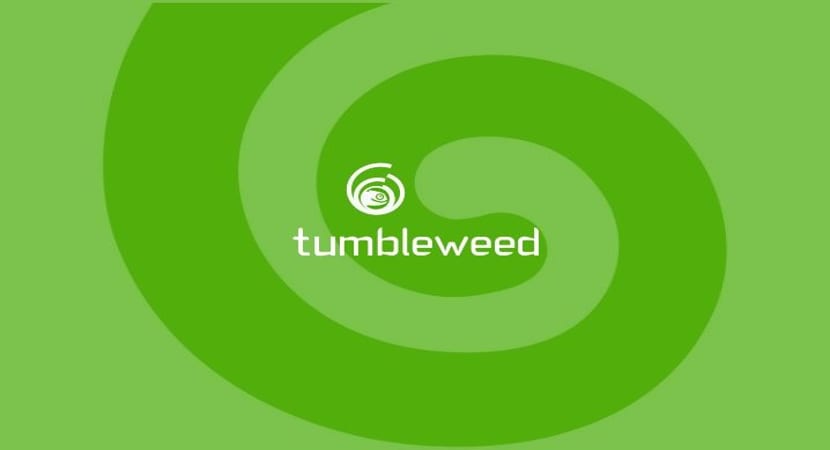
Depois de um correto Instalação do openSUSE tumbleweed em nossa equipe, alguns ajustes extras ainda precisam ser feitos, Como tal Este não é um guia oficial, é baseado apenas nos mais solicitados pela comunidade.
Por isso essas informações foram reunidas em um único artigo, não é necessário fazer tudo o que aqui se descreve, É totalmente opcional e espero que parte do que está descrito aqui seja de seu uso, sem mais delongas, começamos.
Ativar rede em tumbleweed openSUSE
A primeira etapa que descobri foi que não estava com a rede ligada, por algum motivo eu não tinha uma interface de rede, então não tenho dúvidas de que isso acontecerá com outra pessoa.
Não se assuste é algo comum pelo que li na net.
Isso acontece porque o módulo do kernel não foi carregado corretamente. que é aquele destinado a funcionar com o nosso chipset, também pode acontecer com você durante a instalação.
Resolve para isso é simples.
Devemos ir para Dispositivos de Rede clicamos nele e veremos uma tela semelhante a esta.
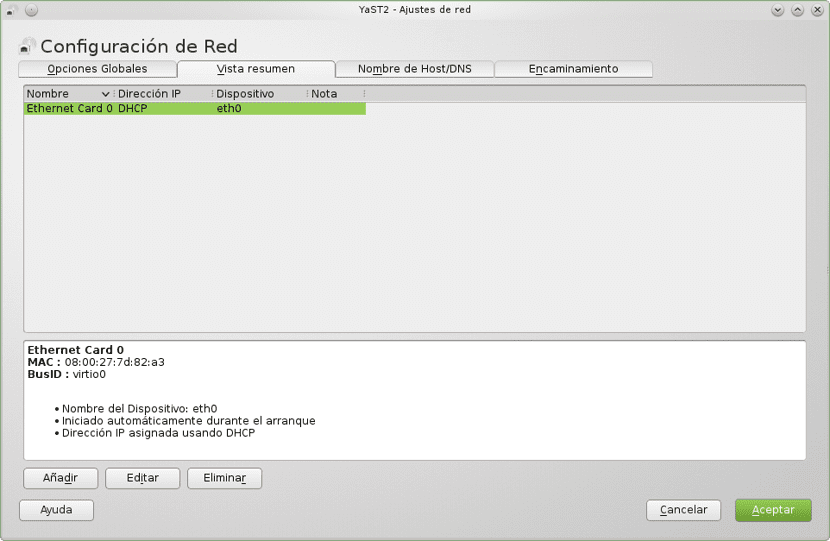
No meu caso, o módulo foi detectado, mas não foi configurado.
Se não for detectado, você deve encontrar qual chipset você possui e qual módulo do kernel ele ocupa e no botão adicionar você insere os dados correspondentes a ele.
Da minha parte Eu só tive que clicar em editar e outra janela será aberta, uma janela como esta aparece aqui.
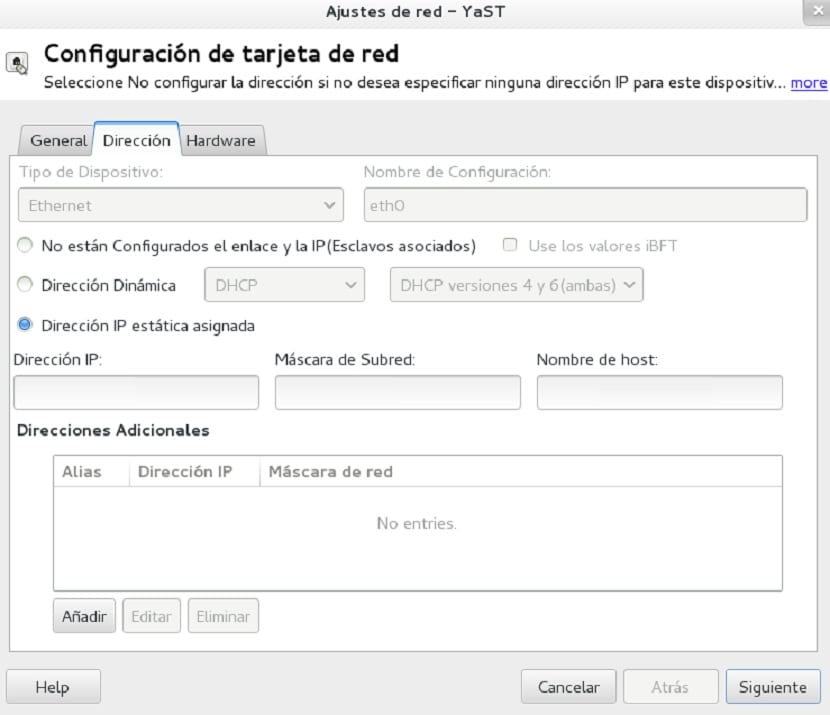
Para o meu caso não ocupo um IP estático, que era a configuração padrão, ocupo um IP dinâmico então devo selecionar a caixa de endereço dinâmico e deixá-la como está.
No tipo de dispositivo coloco como "ethernet" se for cabeado se for wifi ou outro tipo vc escolher da lista que exibe ali, e em nome da interface deve colocá-lo por padrão.
Só cedemos a seguir e com isso já estará ativado
De todas as formas, Eu compartilho com vocês um guia em PDF que encontrei na net, o link é este.
Atualize o sistema.
Depois de ativar a rede, o primeiro passo fundamental é atualizar todos os pacotes do sistema, para isso devemos executar os seguintes comandos:
Abrimos o console e como superusuário executamos os seguintes comandos.
Repositórios de atualização
sudo zypper ref
Pacotes de atualização:
sudo zypper up
instale todos os patches de segurança e correções de bug disponíveis:
sudo zypper patch
abreviação de install-new-recomenda
sudo zypper inr
E pronto com isso teremos nosso sistema atualizado.
Ative o repositório Packman
Esta é um dos repositórios mais usados no openSUSE, mas dada a filosofia da distro, esse repositório não é ativado por padrão.
Nele encontraremos muitas ferramentas e utilitários para o sistema, incluindo codecs e drivers.
Para ativá-lo nós devemos fazer isso na seção Repositórios de software e clicamos no botão "Adicionar" agora dentro das opções que ele exibe, selecionamos "Repositórios da Comunidade
Por fim seguimos e selecionamos o repositório Packman, clicamos em aceitar e ele será adicionado ao sistema, ele nos perguntará se queremos aceitar a importação da chave GnuPG confiável clicando no botão "Confiar".
Instale os drivers privados ATI / AMD e NVIDIA
Quando instalamos o sistema, Por padrão, os drivers gratuitos que existem para o Linux são instaladosEmbora sejam muito bons, não se pode negar que melhor desempenho é obtido instalando aqueles oferecidos diretamente pelo fabricante.
Para isso, se você ativou o repositório Packman, deve ter notado que também apareceu um com o nome de NVIDIA ou ATI / AMD, você deve ativá-lo.
YaST> Software> Repositórios> Adicionar> Repositórios da comunidade e marque o repositório * Drivers gráficos e "Aceitar".
Por último, só temos que instalar os pacotes apropriados para o nosso cartão, por se tratar de uma seção muito ampla, deixo o link para ATI / AMD o para NVIDIA, onde você pode encontrar os pacotes em um clique em uma instalação ou os comandos do terminal, dependendo do seu modelo.
Olá:
Pelo que li sobre a erva-cidreira:
1º- É aconselhável que os pacotes packman tenham maior prioridade, por exemplo, colocando a prioridade 70 em vez de 99 para diminuir o número de maior prioridade.
2º- É aconselhável mudar os pacotes para o provedor packman, o que pode ser feito com o módulo de software.
3º- O comando apropriado para atualizar em tumbleweed é sudo zypper dup (up is for leap)
4º- Não faria mal eliminar todos os padrões e depois retirar os pacotes que não utiliza, desta forma evita que queiram reinstalá-los.
5º- Para eliminar pacotes que você não usa e dependências desnecessárias de tais pacotes seria o comando:
sudo zypper rm -u package1 package 2
(substitua o pacote 1 pacote 2 pelo que deseja remover)
Saudações.
Bem acima é de atualização e dup de atualização, no meu caso a rede era muito boa, o que me custou mais é o scanner da impressora multifuncional, o instalador da minha impressora multifuncional é salto 42.3 Eu gostei muito de tumbleweed mas quando chega o salto 15 Acho que vou voltar a isso, o que eles nunca vão me tirar é de parar de usar linux e especialmente Opensuse, há anos quase não uso windows mais do que para meus amigos que não há como tire-os do rebanho ... eu digo janelas